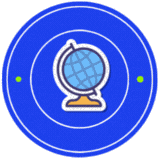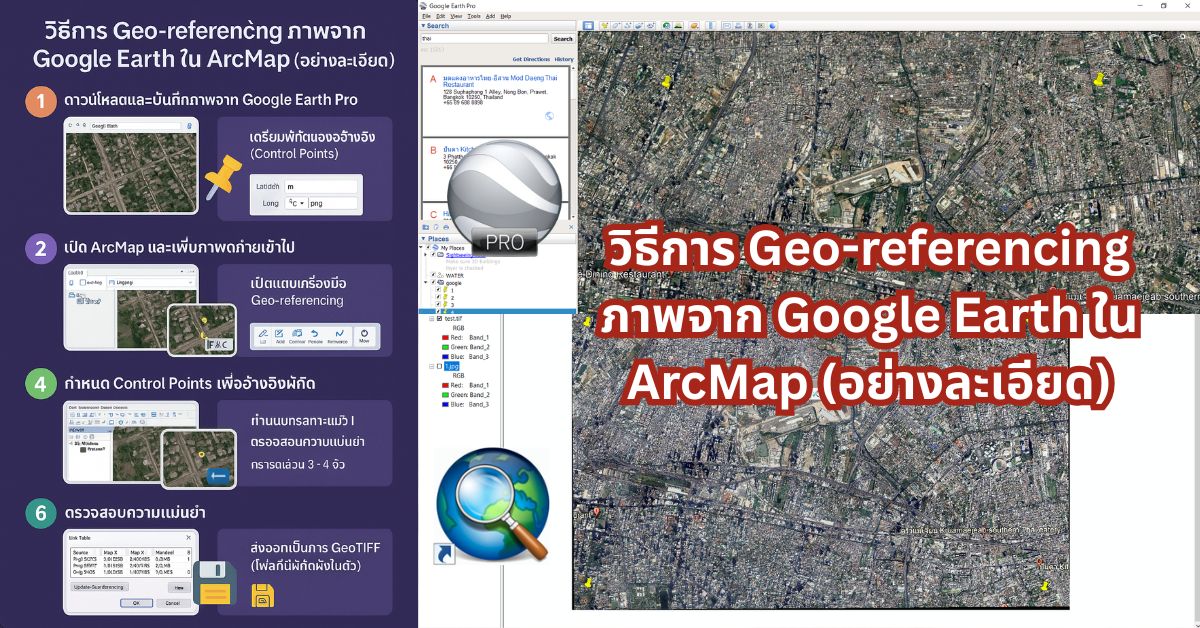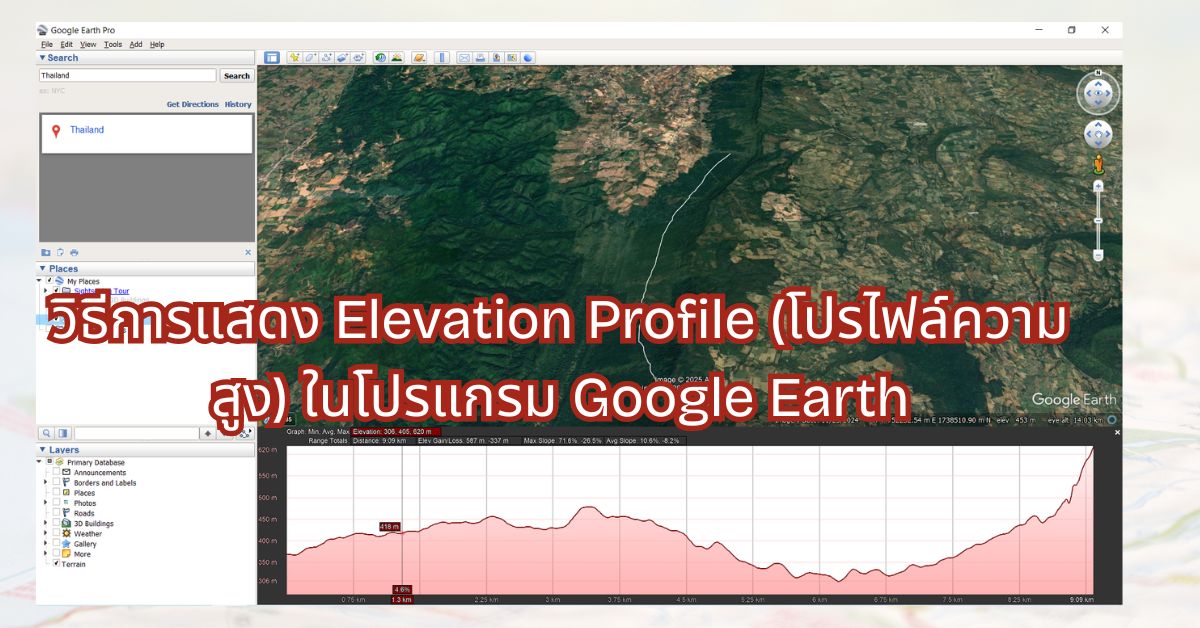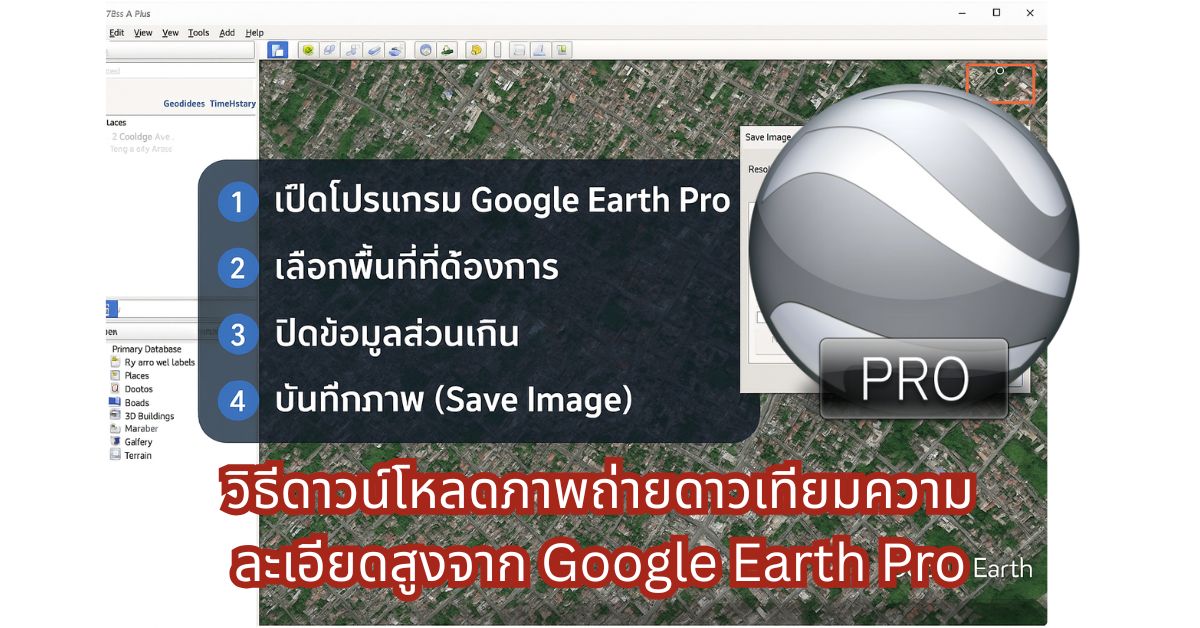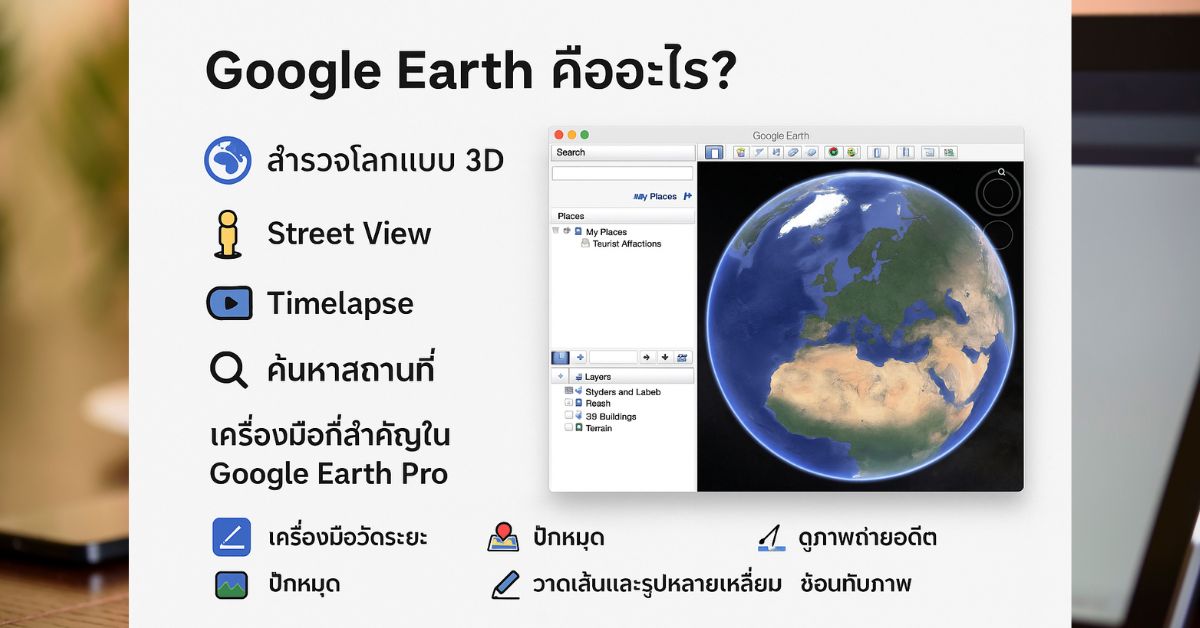รู้จักกับ Shapefile, GeoTIFF, KML และรูปแบบข้อมูล GIS อื่น ๆ | mygishub.com
ในโลกของ ระบบสารสนเทศภูมิศาสตร์ (GIS) มีไฟล์หลายรูปแบบที่ใช้จัดเก็บข้อมูลเชิงพื้นที่ (Spatial Data) และข้อมูลเชิงคุณลักษณะ (Attribute Data) ซึ่งแต่ละประเภทมีคุณสมบัติ ข้อดี ข้อจำกัด และการใช้งานที่แตกต่างกันออกไป บทความนี้จะอธิบายรูปแบบไฟล์สำคัญที่ควรรู้จัก ดังนี้: 🟩 1. Shapefile (.shp) Shapefile เป็นหนึ่งในรูปแบบไฟล์ที่นิยมที่สุดในโลก GIS โดยเฉพาะในซอฟต์แวร์ของ ESRI (เช่น ArcMap, ArcGIS Pro) 🟦 2. GeoTIFF (.tif / .tiff) GeoTIFF เป็นรูปแบบ แรสเตอร์ (Raster Format) ที่ฝังพิกัดภูมิศาสตร์ไว้ในไฟล์ภาพ 🟨 3. KML / KMZ (.kml / .kmz) KML (Keyhole Markup Language) เป็นรูปแบบไฟล์ของ Google Earth … Read more